Interface utilisateur de Kapplets
Cette rubrique vous présente l'interface utilisateur de Kofax RPA Kapplets et décrit ses éléments.
Pour afficher la fenêtre principale de Kofax RPA Kapplets, vous devez disposer d'une licence valide et activée. Consultez le guide d'installation de Kofax RPA pour plus d'informations sur les licences.
Principaux éléments de l'interface utilisateur
Le Kofax RPA Kapplets dispose d'une interface utilisateur basée en ligne. Elle vous permet de travailler avec Kapplets non seulement depuis votre ordinateur, mais aussi depuis un appareil mobile tel qu'un smartphone ou une tablette.
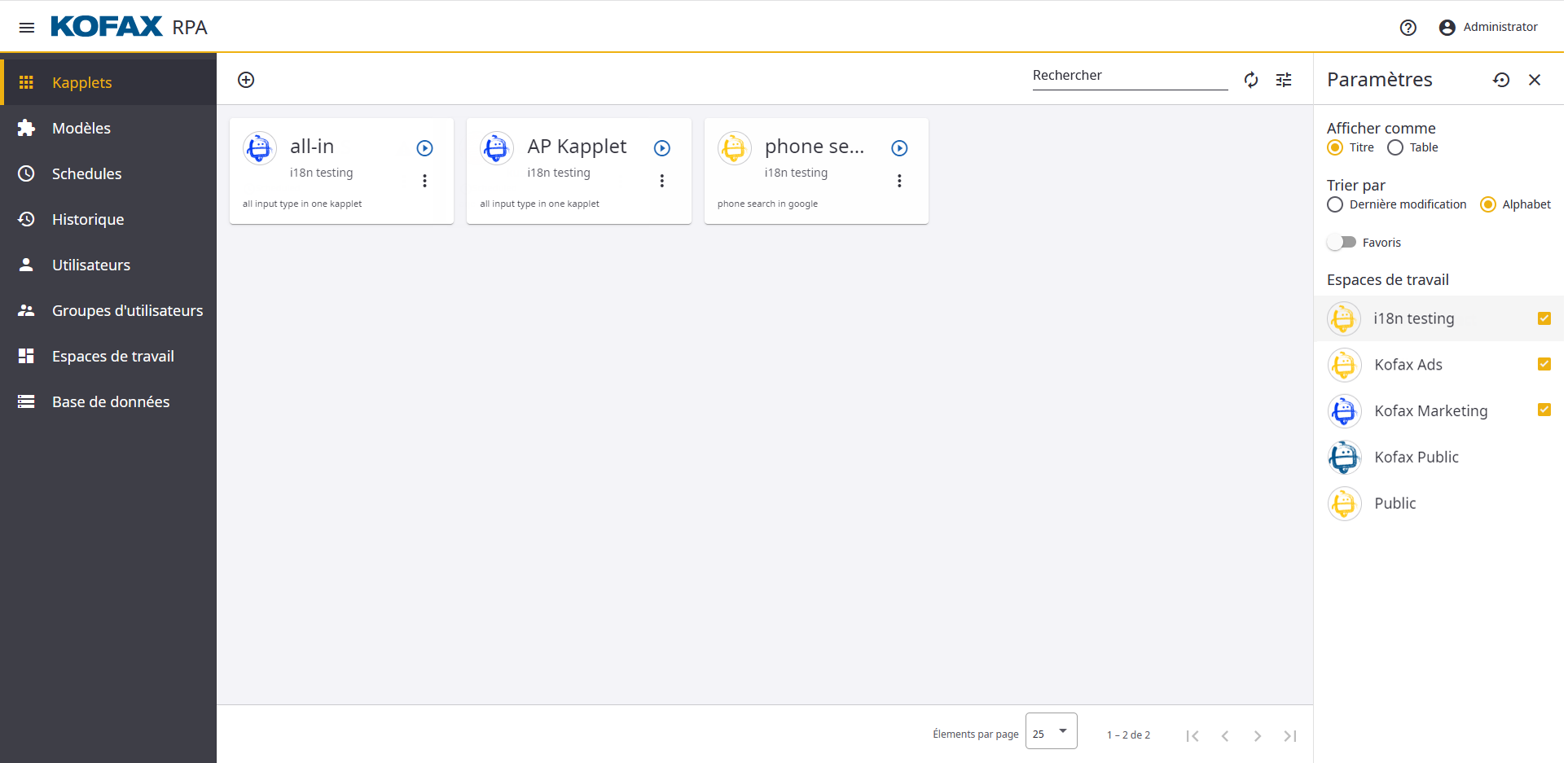
La fenêtre principale se compose des éléments suivants de l'interface utilisateur :
Barre d'outils
La barre d'outils est située en haut de la zone d'affichage de chaque onglet. Selon l'onglet sélectionné, un ensemble d'éléments de la barre d'outils peut varier.

Utilisez le bouton  Ajouter pour créer un nouvel élément sur l'onglet sélectionné.
Ajouter pour créer un nouvel élément sur l'onglet sélectionné.
Pour actualiser les éléments de l'onglet, cliquez sur le bouton  Recharger les données.
Recharger les données.
Utilisez la boîte de recherche pour effectuer une recherche parmi les éléments de l'onglet sélectionné.
La plupart des onglets de Kapplets Kofax RPA affichent les éléments d'un certain type dans un tableau. Lorsque de nombreux articles sont disponibles pour l'affichage, ils sont divisés en pages. Ceci est géré avec le paramètre Éléments par page en bas de page.
Les tableaux des éléments affichés supportent le filtrage. Cliquez sur le bouton  Paramètres pour ouvrir la liste des options de filtrage. Selon l'onglet sélectionné, l'ensemble des options de filtrage peut varier. Par exemple, dans les onglets Kapplets et Modèles, il affiche également une liste des espaces de travail disponibles pour filtrer Kapplets et les Modèles par.
Paramètres pour ouvrir la liste des options de filtrage. Selon l'onglet sélectionné, l'ensemble des options de filtrage peut varier. Par exemple, dans les onglets Kapplets et Modèles, il affiche également une liste des espaces de travail disponibles pour filtrer Kapplets et les Modèles par.
Menu latéral
Le menu latéral est situé à gauche de la fenêtre principale de Kofax RPA Kapplets.
Pour réduire le menu latéral en icônes ou pour le restaurer, cliquez sur le bouton du menu latéral  dans le coin supérieur gauche de la fenêtre.
dans le coin supérieur gauche de la fenêtre.
Utilisez les onglets du menu latéral pour naviguer sur le Kofax RPA Kapplets.
Kapplets
Cet onglet est disponible pour tous les groupes d'utilisateurs.
Utilisez cet onglet pour créer, modifier et exécuter Kapplets. Notez qu'avant de créer un Kapplet, vous devez d'abord créer un modèle.
Modèles
Cet onglet n'est disponible que pour les développeurs et les administrateurs.
Utilisez cet onglet pour créer et modifier des modèles. Kapplets sont entièrement basés sur des modèles.
Planifications
Cet onglet est disponible pour tous les groupes d'utilisateurs. Utilisez cet onglet pour créer et modifier des planifications pour les Kapplets.
Historique
Cet onglet est disponible pour tous les groupes d'utilisateurs.
Utilisez cet onglet pour consulter les informations relatives à l'exécution du projet sur Kapplets. Cliquez sur un nom de Kapplet dans le tableau pour ouvrir les informations sur l'exécution.
Filtrez les informations sur l'exécution en fonction de l'état d'exécution dans le volet Paramètres.
Utilisateurs
Cet onglet n'est disponible que pour les administrateurs.
Utilisez cet onglet pour gérer les utilisateurs de Kofax RPA Kapplets :
-
Modifier les informations sur les utilisateurs
-
Attribuer des privilèges globaux aux utilisateurs
-
Modifier l'affectation des groupes d'utilisateurs
-
Activer, désactiver ou supprimer des utilisateurs
Groupes d'utilisateurs
Cet onglet n'est disponible que pour les administrateurs.
Utilisez cet onglet pour créer et gérer des groupes d'utilisateurs :
-
Créer un utilisateur
-
Ajouter des utilisateurs aux groupes d'utilisateurs
-
Attribuer des privilèges globaux aux groupes d'utilisateurs et des privilèges locaux dans les espaces de travail
Espaces de travail
Cet onglet n'est disponible que pour les administrateurs.
-
Utilisez cet onglet pour créer, gérer et supprimer des espaces de travail.
-
Attribuer des privilèges locaux à des groupes d'utilisateurs dans un espace de travail
Base de données
Cet onglet n'est disponible que pour les administrateurs.
Utilisez cet onglet pour importer les fichiers de sauvegarde de Kofax RPA Management Console. Cliquez sur Sélectionner un fichier pour sélectionner et télécharger un fichier. Le fichier de sauvegarde restaure les Kapplets, les modèles et les planifications. Toutes les planifications sont restaurées en tant que planifications « cron ».
Menu utilisateur
Le bouton du menu utilisateur est situé dans le coin supérieur droit de la fenêtre principale. Cliquez sur le bouton pour ouvrir un menu déroulant.
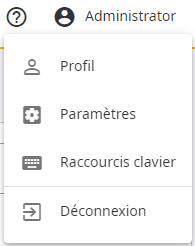
Profil
Cliquez sur Profil pour obtenir des informations générales sur l'utilisateur.
Paramètres
Cliquez sur Paramètres pour ouvrir l'onglet Paramètres. Utilisez cet onglet pour modifier la langue de l'interface utilisateur (par défaut, la langue de l'interface utilisateur est l'anglais). Notez que les paramètres linguistiques de l'interface utilisateur locale ont une priorité plus élevée que ceux attribués par l'administrateur.
Pour rétablir tous les paramètres par défaut, cliquez sur Réinitialiser les paramètres dans l'onglet Paramètres.
Raccourcis clavier
Cliquez sur Raccourcis clavier pour voir les raccourcis clavier qui peuvent être utilisés dans le Kofax RPA Kapplets.